过渡将创建从一个片段到下一个片段的插值。它们使动画在片段之间平滑地流动,而不是在下一个片段的开头突然抖动。
若要创建多个片段之间的过渡,请执行以下操作:
- 集合轨迹上的片段。
- 沿轨迹放置这些片段,并按所需的间隔将其分开。
- 选择轨迹上的片段,单击鼠标右键,然后从时间编辑器片段(Clip)上下文菜单中选择“创建过渡”(Create Transition)。轨迹上片段之间的空白区域将由灰色条填满,以显示片段通过过渡接合起来。

若要删除过渡,请在由过渡包围的片段上单击鼠标右键,然后选择片段(Clip)上下文菜单中选择“重置过渡”(Reset Transition)。
注: 如果已启用“保持过渡”(Keep Transitions)模式,则将继续创建任何已重置片段之间的过渡。请参见下文中的“保持过渡”(Keep Transitions)。
可以使用重影来预览过渡。请参见通过时间编辑器重影预览动画。
保持过渡(Keep Transitions)
通过激活时间编辑器工具栏中的“保持过渡”(Keep Transitions)
 模式,可以在不断开过渡的情况下重新排列接合在一起的片段。
模式,可以在不断开过渡的情况下重新排列接合在一起的片段。
“保持过渡”(Keep Transitions)模式可用于保持动画的总体计时,同时识别轨迹上的片段。

时间编辑器中的 crossfade
当一个片段随着下一个片段的动画出现而消失,使一个片段消散成下一个片段时,将会出现 crossfade。您可以创建 crossfade
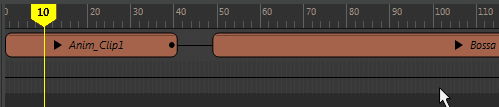
crossfade 片段
将一个片段拖动到另一个片段上方,使其重叠。片段越是重叠,crossfade 就越长。
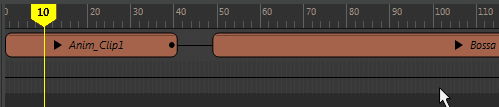
时间编辑器中的切割
切割是从一个操作过渡到另一个操作的最常见方法,其中单独的片段在时间上相互跟随,从而导致两个相邻片段瞬间发生变化。
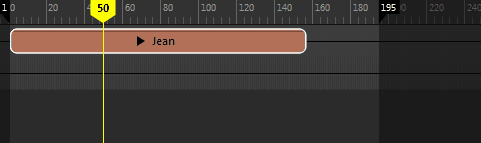
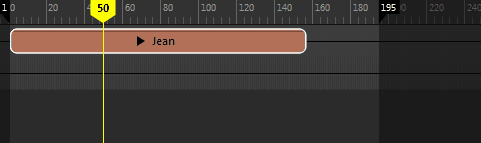
- 若要将某片段一分为二,请执行以下操作:
- 选择该片段。
- 将时间编辑器的当前时间标记移动到要切割片段的位置。
- 从时间编辑器菜单栏中选择。(也可以选择时间编辑器工具栏中的
 或按 1 键。)
或按 1 键。)
- 将该片段移至要过渡到的片段旁边。这将在片段之间创建突变。若要平滑该跳转,请参见下文件中的“Crossfade”或“过渡”(Transition)。